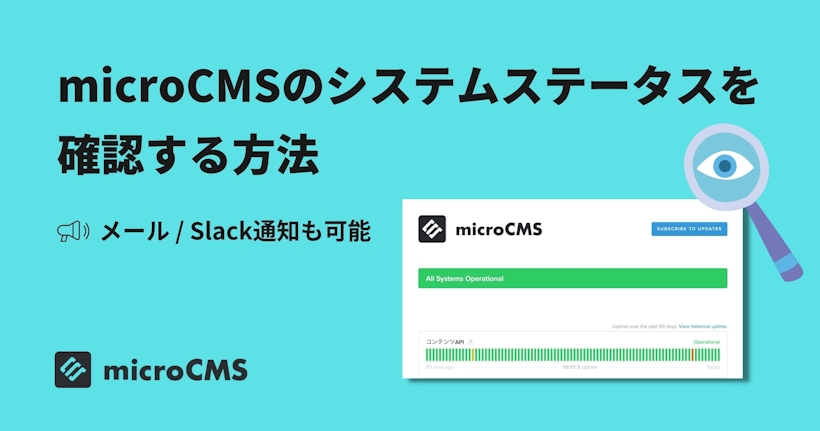microCMSのステータスページでは、サービスにアクセスしにくい状況が起きた場合、もしくは利用できなくなった場合に障害状況をいち早くリアルタイムで確認できます。
また、ステータスページの更新情報は、メールやSlackなどで通知として受け取ることも可能です。
今回は、
- microCMSのシステム稼働状況を確認できるステータスページ
- システムステータスのアラート通知を受信する方法
の2点をご紹介します。
microCMSステータスページ
microCMSの現在の稼働状況(GETやPUTなどAPIの稼働状況・コンテンツの編集を行う管理画面の稼働状況)を確認するために公開されたダッシュボードです。最大90日間前まで過去に遡って障害情報の具体的な内容を閲覧できます。
microCMSステータスページ
https://status.microcms.io/
サービスが正常に稼働している場合は、ページ上部にAll Systems Operationalと緑色で表示されます。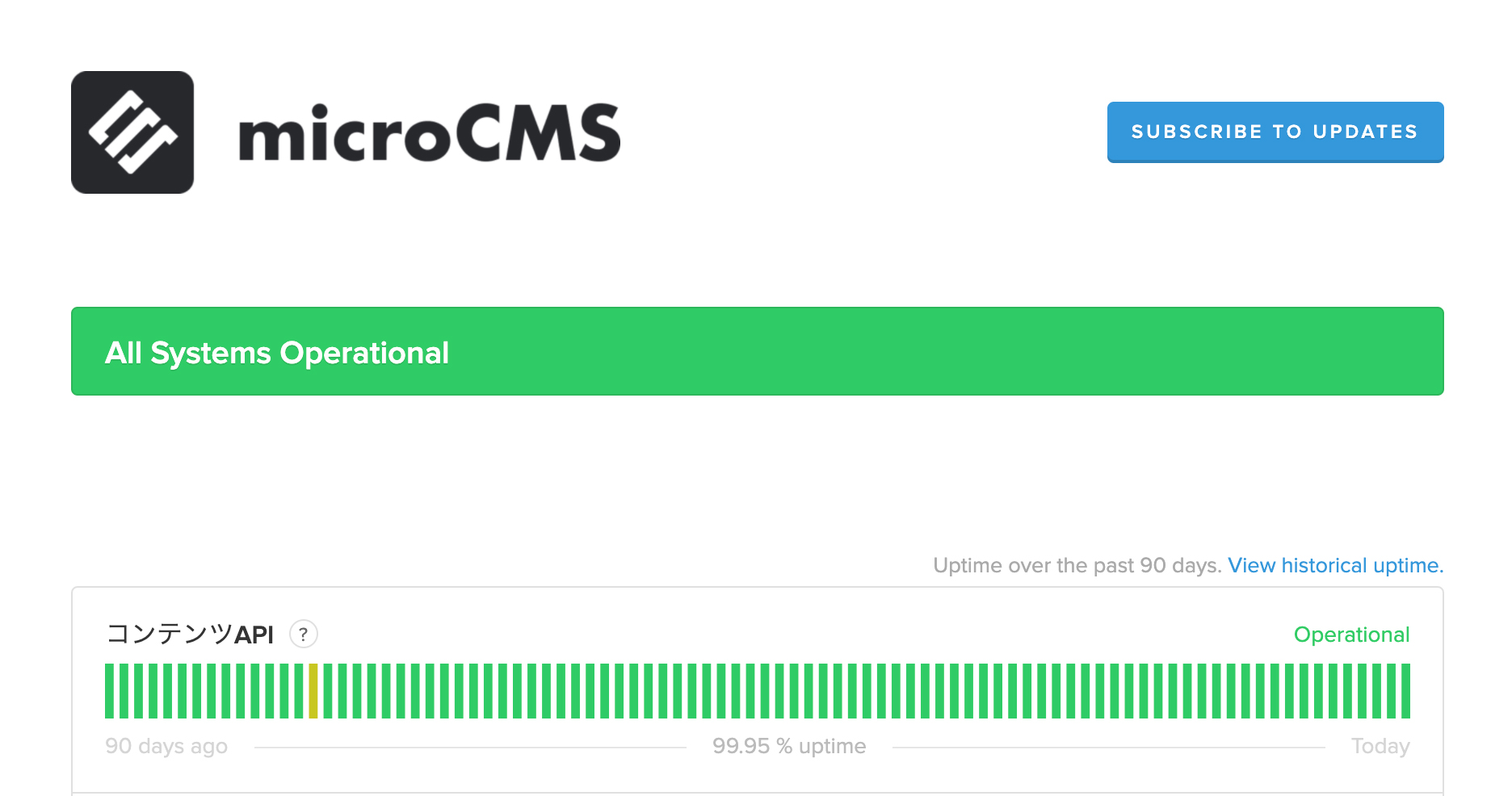
表示項目について
ステータスは「コンテンツAPI」「管理画面」「メディア配信」「Webhook」「予約投稿」の5つのコンポーネントから構成され、それぞれ以下の情報をご確認いただけます。
- コンテンツAPI:GETやPUTなどの稼働状況
- 管理画面:コンテンツの編集を行う管理画面の稼働状況
- メディア配信:メディア(画像/ファイル)の稼働状況(画像APIのステータスも含まれます)
- Webhook:管理画面から設定できるWebhookの稼働状況
- 予約投稿:管理画面から設定できる公開開始予約/公開停止予約の稼働状況
ステータスについて
■ 利用可能:サービスのすべての機能を利用できる状態で、障害などは報告されていません
■ サービス障害:サービスの主要な機能が利用できない状態にあるか、報告された問題の影響を受けています
■ サービス停止:どのユーザーもサービスを利用できない状態です
システムトラブルの通知を設定する方法
ステータスページからシステムの状態を確認することができますが、何らかトラブルが発生した際、復旧した際にリアルタイムで通知を受信する方法があります。
メールアドレスを登録することでメールでステータスが配信されます。
microCMSステータスページ上部にあるSUBSCRIBE TO UPDATESボタンをクリックすると上記の画面が表示されるので、メールマークのタブからメールアドレスを入力し、SUBSCRIBE VIA EMAILボタンクリックで、設定は完了です。
Slack
microCMS側でステータスの変更があった際に、任意のSlackチャンネル通知が来るように設定ができます。
microCMSステータスページ上部にあるSUBSCRIBE TO UPDATESボタンをクリックすると上記の画面が表示されるので、SlackのタブからSUBSCRIBE VIA SLACKをクリックします。Slackの設定画面に遷移するので、投稿先を選択し、許可するボタンクリックで設定は完了です。
Atom / RSS Feed
更新内容をフィード登録をすることで受け取ることができます。
※microCMSはシステムエラーが起きやすいということではございませんが、いざというときの情報収集手段として本記事をご活用ください。